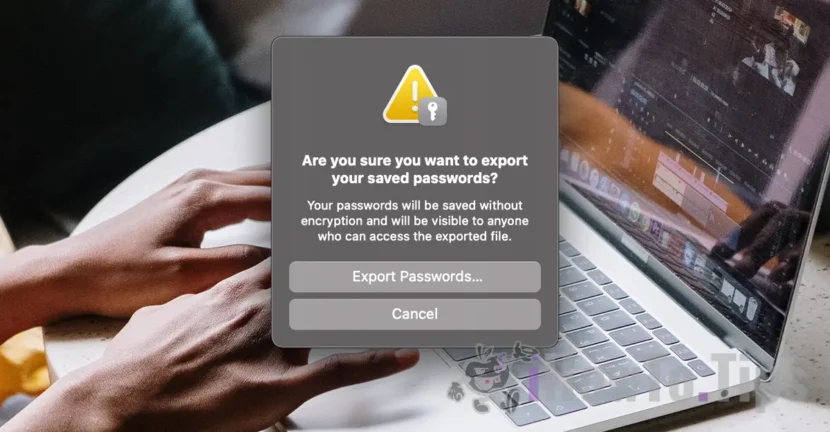Dacă ești utilizator de Mac ai la îndemână două metode simple prin care poți să vezi parolele salvate în Safari. Din „Settings” > „Passwords”, sau prin opțiunea de export a tuturor parolelor salvate in browser.
Sunt multe aplicații prin care poți să-ți păstrezi parolele salvate în siguranță, însă dacă ești utilizator de Mac, cel mai bine este să ții parolele salvate în Safari, respectiv în Keychain Access. Pe lângă standardele de securitate Apple, parolele pot fi accesate de pe toate device-urile iPhone, Mac sau iPad dacă pe acestea este autentificat același cont Apple / iCloud și opțiunea de sincronizare parole este activată. Passwords & Keychain.
Table of Contents
Cum poți să vezi parolele salvate în Safari pe macOS
Prima metodă prin care poți să vezi parolele salvate în Safari, este direct din setările browser-ului.
Mergi la „Settings” în Safari, apoi la meniul „Passwords„. Este nevoie să introduceți parola de sistem. Dacă aveți Apple Watch sau Touch ID, puteți folosi autentificarea biometrică pentru a accesa parolele salvate.

După ce deblocați accesul la „Passwords”, va fi disponibilă lista cu toate paginile web, magazine online, forumuri, rețele sociale și aplicații web pentru care există date de autentificare salvate.
Căutați adresa web pentru care doriți să aflați parola salvată și numele de utilizator pentru autentificare, apoi click pe semnul „i„.

Numele de utilizator și parola pentru pagina web selectată vor fi disponibile în prima secțiune. Trebuie să duceți cursorul deasupra parolei (apare punctat) pentru ca aceasta să fie vizibilă și o puteți copia.

În acest fel puteți să vedeți numele de utilizator și parolele salvate pentru magazinele online, forumuri, rețele sociale sau pentru oricare altă aplicație web care solicită autentificare și pe care aveți contul salvat în Safari.
Cum poți să exporți parolele salvate în Safari (CSV)?
Acestă metodă îți permite să exporți toate parolele într-un fișier CSV care va conține adresele web (URL), numele de utilizator (username) și parolele pentru toate conturile online salvate în Safari.
Recomandarea este să faceți acest export al parolelor numai dacă aveți neapărată nevoie și mai ales, să păstrați fișierul într-un loc foarte sigur. Parolele nu sunt salvate criptat și oricine va deschide acel fișier va putea să vada toate datele de autentificare salvate.
1. Mergeți în browser-ul Safari la opțiunea: File > Export > Passwords.

2. În caseta de dialog pentru avetizare, alegeți opțiunea „Export Passwords...” dacă sunteți sigur că este nevoie să faceți acest lucru.

„Your passwords will be saved without encryption and will be visible to anyone who can access the exported file.”
3. Alegeți o locație sigură în care să fie salvat fișierul Passwords.csv.
Fișierul CSV poate fi deschis cu aplicația Numbers (Mac, iPhone, iPad) sau Excel (Mac, Windows, dispozitive mobile).
Related:
- Top 5 avantaje ale utilizarii Safari pe dispozitive Apple (Mac, iPhone sau iPad)
- Cum stergem Safari history, cookies si cache (Safari Privacy)
În concluzie, sunt la îndemâna utilizatorilor cel puțin două metode simple prin care pot fi văzute și exportate parolele salvate în browser-ul Safari. Este recomandat să exportați parolele numai în cazul în care vreți să renunțați la browser-ul Safari pe toate dispozitivele Apple sau să le importați într-o aplicație Passwords Manager.